相信有很多小伙伴在工作的时候,都会制作不少的PPT,而我们也知道很多PPT在制作完成以后,体积就会变得非常大,在发送给别人的时候总是会受到限制,是有点难搞了。
别担心,今天小编将告诉大家三个简单的方法,帮大家快速解决这样的问题~
一、PPT图片压缩
1.选择图片大小和质量
在制作PPT的时候,我们经常会在PPT中插入不少好看的图片,高质量的图片一多,整个PPT的体积自然也会增大不少,如果是这样的话,我们就可以在PPT中,对这些图片进行压缩。
2.具体操作
我们可以在PPT中点击【文件】-【选项】,然后选择【高级】,接着在【选择图片大小和质量】的板块下,对PPT图片输出时的大小和质量进行选择,这样的话,当我们再次保存PPT以后,整个PPT就会小很多了。
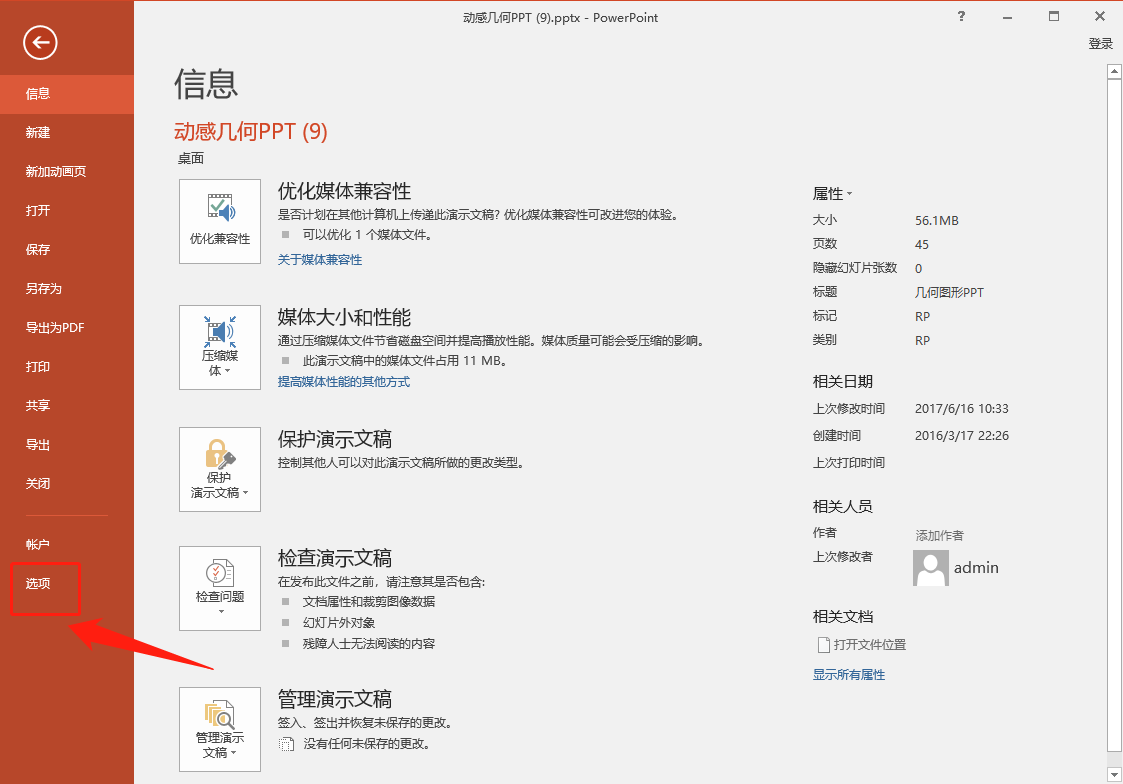
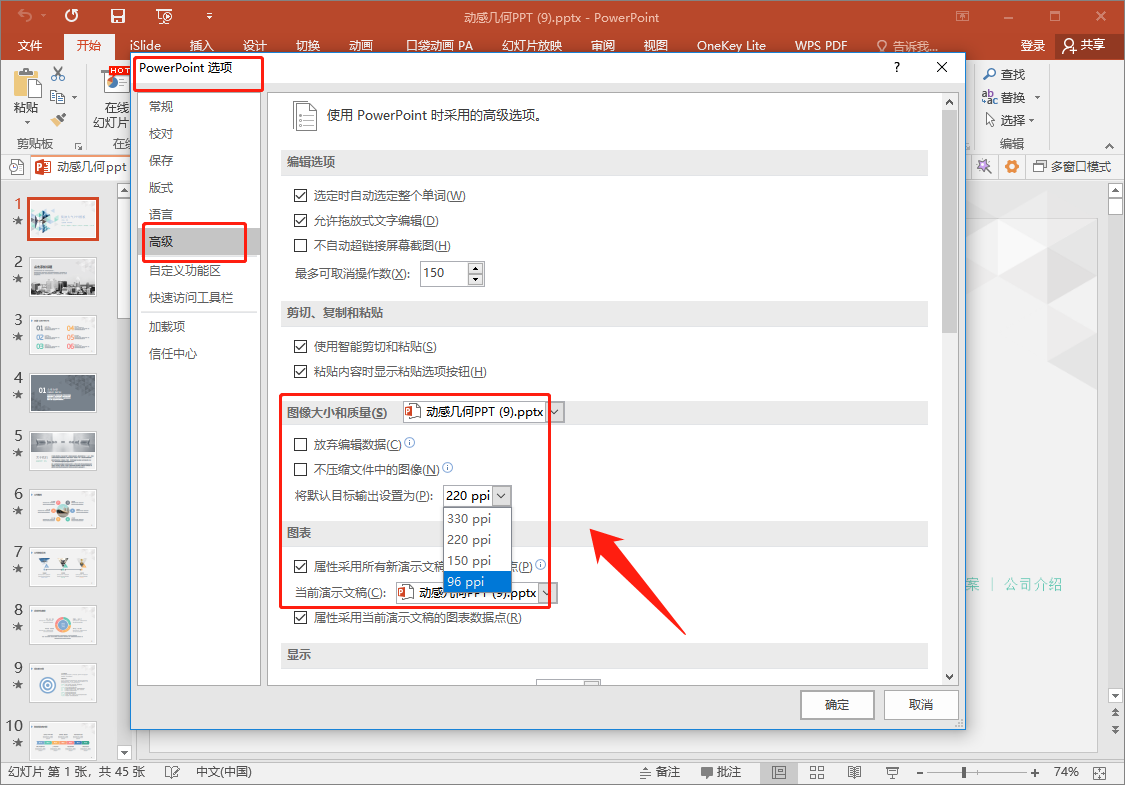
二、PPT视频压缩
1.压缩媒体
有一些小伙伴在制作PPT的时候,会在里面插入一些视频,如果插入的视频体积比较大的话,在保存的时候也会使整个PPT体积变大,这是胡我们就需要对PPT视频进行压缩操作了。
2.具体操作
我们可以在PPT中点击【文件】,然后选择【压缩媒体】,接着根据自己的需要对视频媒体进行压缩就可以了。
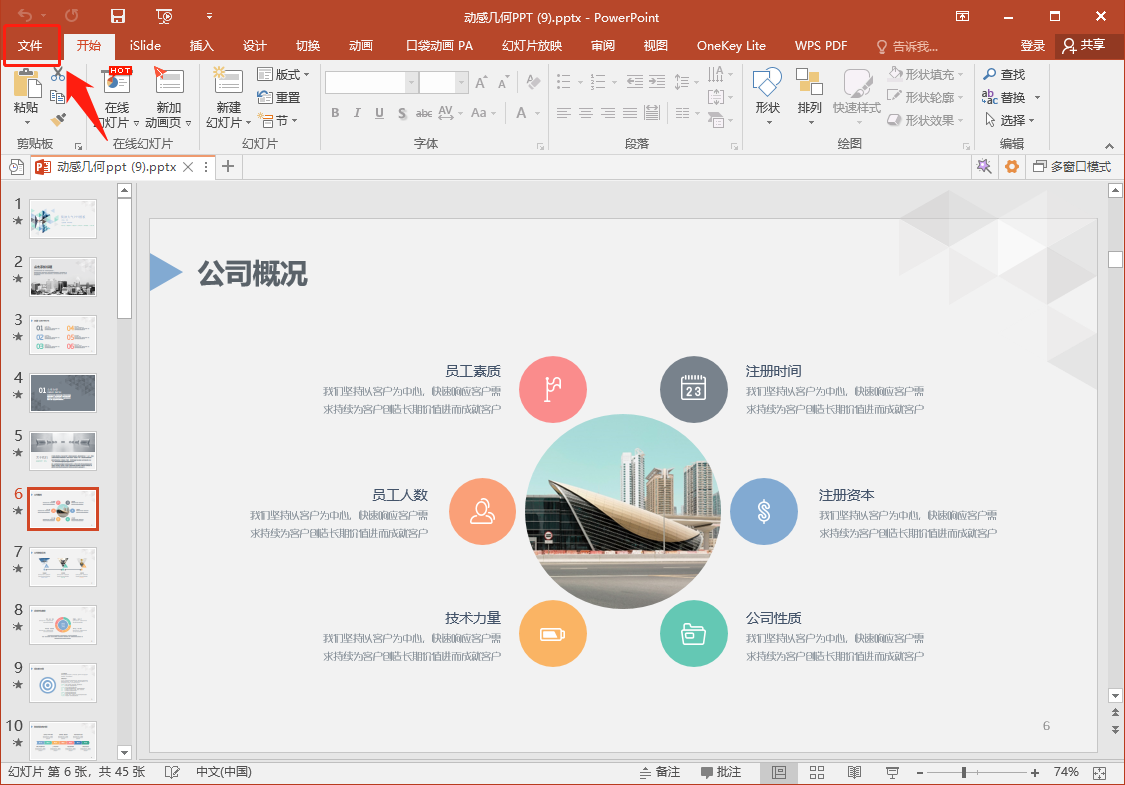
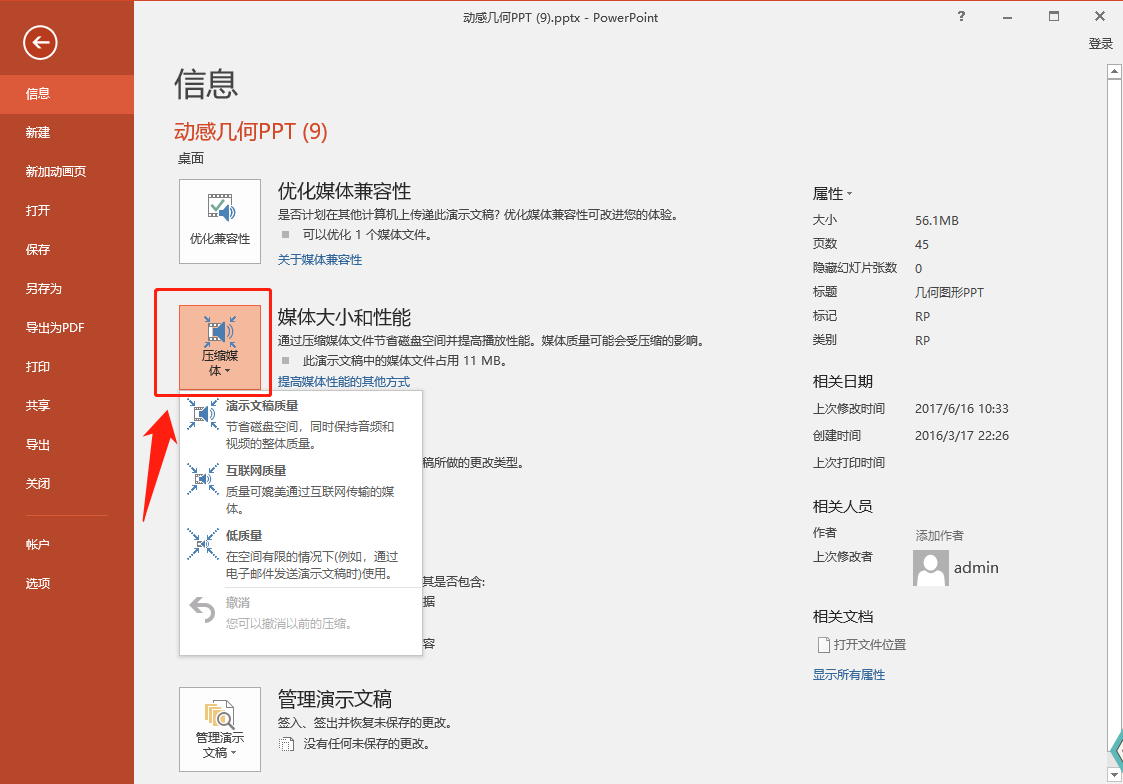
三、PPT文件压缩
1.迅捷压缩
除了对PPT中的图片和视频进行压缩之外,我们也可以利用【迅捷压缩】软件,对整个PPT的大小进行压缩。
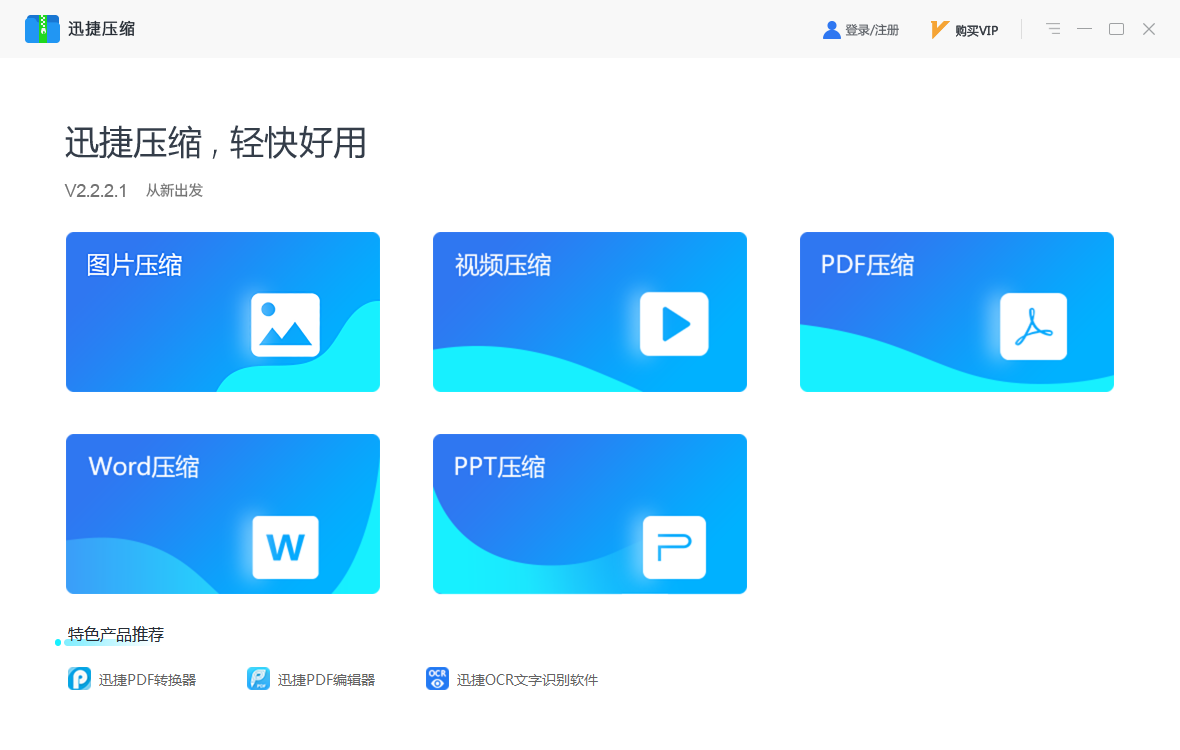
2.PPT压缩
我们可以在电脑上打开软件,点击【PPT压缩】,接着就可以将需要压缩的PPT添加到软件中。这时候我们就可以根据自己的需要进行压缩设置,最后点击【开始压缩】就可以了。
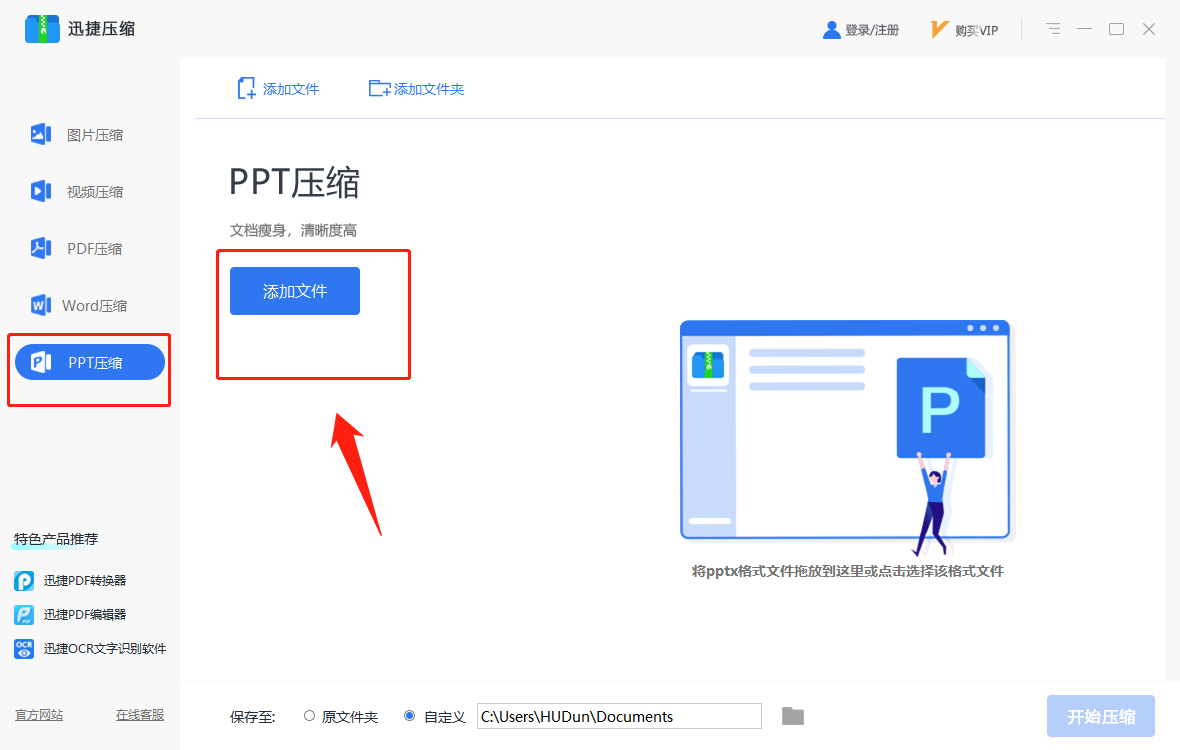
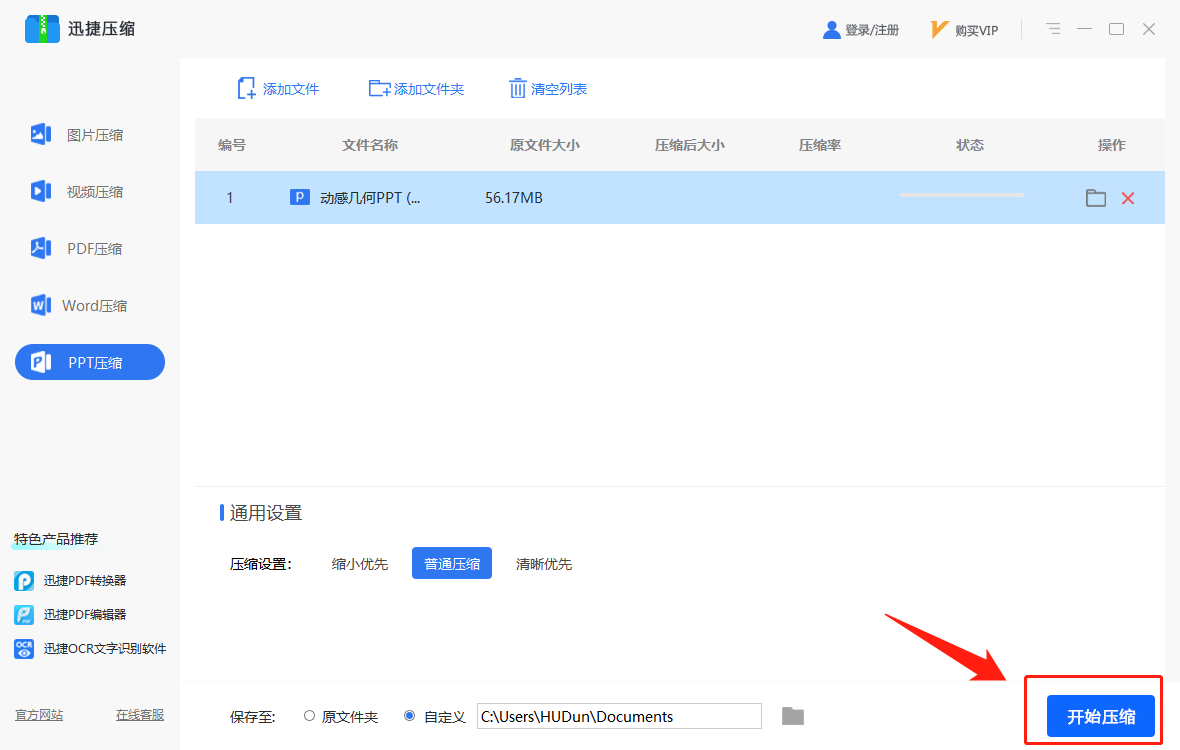
好啦,以上就是PPT压缩的一些很不错的方法了,相信大家都了解了吧,有需要的小伙伴就去试试吧~




![RedHat服务器上[Errno 5] OSError: [Errno 2]的解决方法](https://img.pc-daily.com/uploads/allimg/4752/11135115c-0-lp.png)

